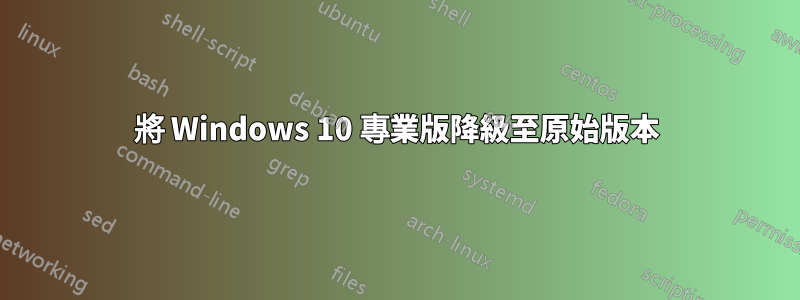
在我的預先安裝了 Windows 10 Home 的平板電腦上升級到 Windows 10 Pro 後,我想將其降級回 Home。但是,平板電腦沒有恢復分割區,而且我沒有家庭版授權金鑰。順便說一句,我已經嘗試過重置你的電腦了..不用說,它不起作用
答案1
由於我上次的回答不重要,所以我更改了它。
我找到了一個網站,您可以在其中下載重新安裝 Windows 10 的工具,並且它有說明。我將把它們發佈在這裡,但會進行一些調整。
由於您的許可證金鑰已在韌體中,因此重新安裝時只需選擇 Windows 10 的「家庭」版本即可。
請依照以下說明執行 Windows 10 的全新安裝。
警告
如果在安裝過程中格式化磁碟機分割區,則該分割區上的所有資料都將被刪除。在開始之前,請務必備份您想要保留的所有資料。
運行媒體創建工具。
選擇為另一台電腦建立安裝媒體。
選擇 Windows 10 的語言、版本和體系結構(64 位元或 32 位元)。
請依照步驟建立安裝介質,然後在完成後選擇「完成」。
當您準備好執行全新安裝時,請開啟電腦,插入您建立的 DVD 或 USB 隨身碟,然後關閉電腦。
重新啟動電腦,然後按任何鍵從 DVD 或 USB 隨身碟啟動。
如果重新啟動電腦並啟動目前版本的 Windows,則可能需要開啟啟動功能表或變更電腦 BIOS 或 UEFI 設定中的啟動順序,以便電腦從媒體啟動。若要開啟啟動功能表或變更啟動順序,通常需要在開啟電腦後立即按下組合鍵(例如 F2、F12、Delete 或 Esc)。有關變更電腦啟動順序的說明,請查看電腦隨附的文件或造訪製造商的網站。
如果變更啟動功能表或順序不起作用,請透過登入 Windows、關閉然後啟動電腦來重試。
在「安裝 Windows」頁面上,輸入您的語言和其他首選項,然後選擇「下一步」。
選擇安裝 Windows。
在「輸入產品金鑰以啟動 Windows」頁面上,按一下「跳過」。
筆記
由於您已在此電腦上啟用 Windows 10,因此無需輸入 Windows 10 產品金鑰。您可以選擇「跳過」按鈕跳過產品金鑰頁面。您的電腦稍後將自動啟動。
在“許可條款”頁面上,如果您接受許可條款,請選擇“我接受許可條款”,然後選擇“下一步”。
關於“您想要哪種類型的安裝?”頁面,選擇自訂。關於“您想在哪裡安裝 Windows?”頁面上,選擇所需的分割區,選擇要執行的格式化選項(如果需要),然後按照說明進行操作。
完成格式化後,選擇“下一步”。
請按照其餘安裝說明完成 Windows 安裝。
希望這可以幫助!


